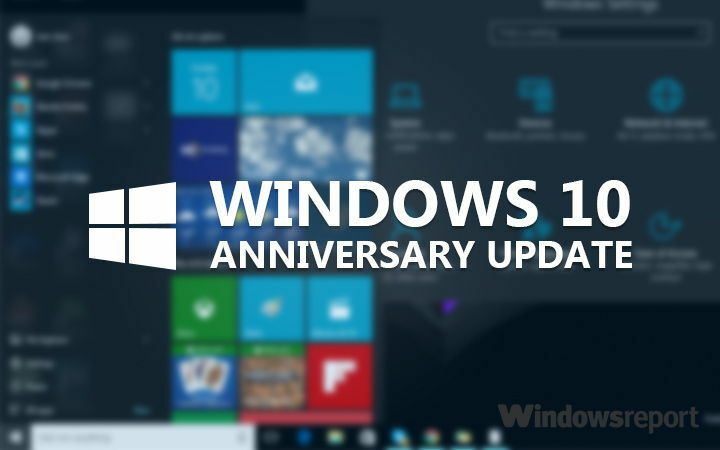
Bu yazılım, sürücülerinizi çalışır durumda tutar, böylece sizi yaygın bilgisayar hatalarından ve donanım arızalarından korur. Tüm sürücülerinizi şimdi 3 kolay adımda kontrol edin:
- DriverFix'i indirin (doğrulanmış indirme dosyası).
- Tıklayın Taramayı Başlat tüm sorunlu sürücüleri bulmak için.
- Tıklayın Sürücüleri güncelle yeni sürümleri almak ve sistem arızalarını önlemek için.
- DriverFix tarafından indirildi 0 okuyucular bu ay
Microsoft Yıldönümü Güncelleştirmesini yayınlamadan önce, dosyalarınızdan korkmanıza gerek olmadığını söylemiştik. yükseltme dosyalarınızı silmez. Bununla birlikte, bu, kullanıcıların çoğunluğu için geçerli olsa da, bazıları dosyalarını bir nedenden dolayı gerçekten sildirebilir.
bunu sana zaten söyledik Yıldönümü Güncellemesi Linux bölümlerini siliyor bazı kullanıcılar için, ancak normal olanlarda da durum böyle görünüyor. Sisteminizi güncelledikten sonra dosyalarınızı veya hatta bir bölümün tamamını sildirecek kadar talihsizseniz Yıldönümü Güncellemesine kadar, sorunu sizin için birkaç olası çözümle çözmeye çalışacağız. çözümler.
Windows 10 Yıldönümü Güncellemesi dosyalarımı sildiyse ne yapmalıyım?
1. Çözüm - Windows.old klasörünün hala kullanılabilir olup olmadığını kontrol edin
Yıldönümü Güncelleştirmesini yükledikten sonra Microsoft, sistemin önceki sürümündeki dosyaları Windows.old adlı özel bir klasörde depolar. Bu nedenle, verileriniz ve dosyalarınız geçici olarak kaybolsa bile, Windows.old'a kaydedilme ihtimalleri hala vardır.
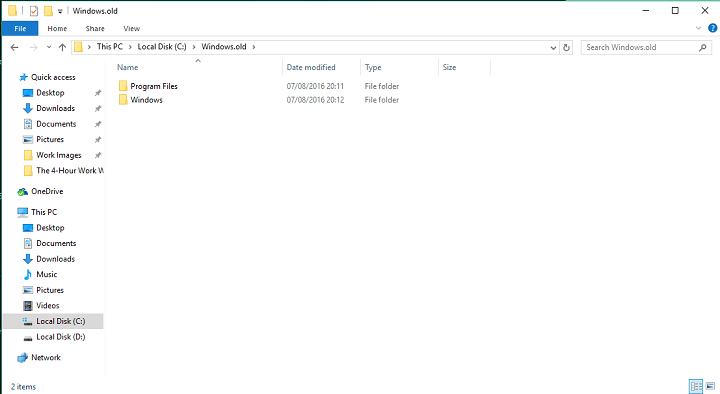
Bu klasör sistem bölümünüzde (genellikle C:) bulunur ve kolayca bulabilirsiniz. Bu klasör hakkında daha fazla bilgi edinmek ve bu klasörden dosyaların nasıl taşınacağını öğrenmek için Bu makale.
2. Çözüm – Yedeklemenizi kullanın (mümkünse)!
PC kullanıcılarının altın kuralı hala geçerli: her zaman yedekleyin! Özellikle yeni bir sistem veya büyük bir güncelleme kurmadan önce dosyalarınızı düzenli olarak yedeklemeniz önerilir. Bu nedenle, sistem tarafından dosya silmek gibi olası sorunlara kendinizi hazırladıysanız, eşyalarınızın bir yedeği varsa endişelenmenize gerek yok.
Ne yazık ki, kullanıcıların çoğu dosyalarını kolayca kaybetmenin mümkün olduğunu bilse de, çoğu hala hiç yedekleme yapmıyor. Bu nedenle, dosyalarınızın yedek bir kopyasına sahip değilseniz ve Yıldönümü Güncellemesi onları silmişse, ne yazık ki sonsuza kadar kaybolabilirler. Ancak, durum böyle olmak zorunda değildir, bu nedenle aşağıda listelenen çözümlerden bazılarını kontrol edin.
3. Çözüm - Kurtarma yazılımı kullanın
Silinen verileri geri yüklemeyi teklif eden çeşitli yazılımlar var. Bir kurtarma yazılımı alırsanız, kayıp verilerinizi daha büyük bir sorun olmadan kurtarması için iyi bir şans vardır. En iyi veri kurtarma çözümlerinden bazıları şunlardır: EaseUS Veri Kurtarma Sihirbazı, ve Recuva Veri Kurtarma, ancak çevrimiçi olarak daha fazla çözüm aramaktan çekinmeyin.
Ne yazık ki, bu yazılımlar bile durumunuza bağlı olarak bazen yardımcı olmuyor. Bu nedenle, bazılarını kullanmayı denemenizi öneririz ve verileriniz hala kayıpsa, bu makaledeki diğer çözümleri deneyin.
4. Çözüm - Windows 10'un bölümünüzü tanıdığından emin olun
Kullanıcıların bildirdiği Yıldönümü Güncellemesinin neden olduğu en eski sorunlardan biri, Windows 10'un bir sabit sürücü bölümünü tanımaması sorunudur. Bu tür bir sorununuz varsa, dosyalarınız muhtemelen silinmez - yalnızca Windows 10 tarafından tanınmazlar.
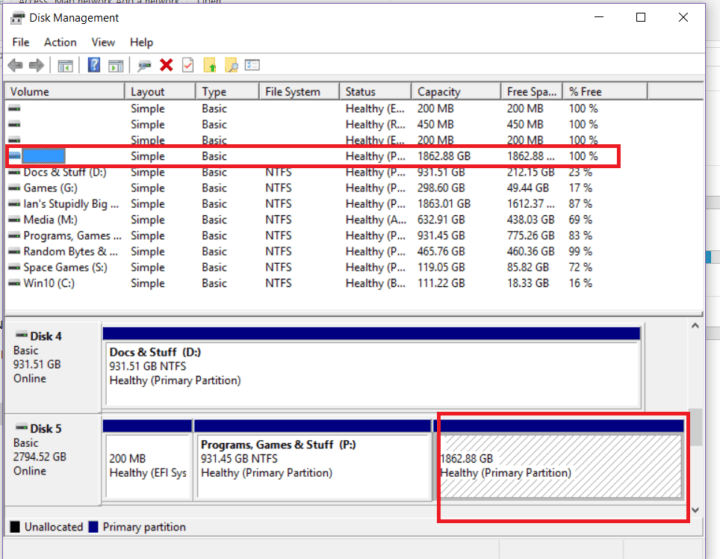
Ne yazık ki, bu sorun için hala onaylanmış bir çözüm yok, ancak bu konuda daha fazla bilgi edinmek ve bu sorunla karşılaşan diğer kullanıcıların söylediklerini öğrenmek istiyorsanız, bununla ilgili bir makale kontrol etmek isteyebilirsiniz.
5. Çözüm - Sabit sürücünüzü bir uzmana götürün
Yukarıda listelenen çözümlerin hiçbiri kayıp dosyalarınızı geri almanıza yardımcı olmazsa, bir profesyonelden yardım isteyebilirsiniz. Sabit diskinizi bilgisayarınızdan çıkarın, veri kurtarma yapan lisanslı bir hizmet bulun ve onlardan yardım isteyin. Size oldukça pahalıya mal olabilir, ancak ödeme yapmak değerli dosyalarınızı kaybetmekten daha iyidir.
Verilerinizi kurtarmak için size beş çözüm sunduk, ancak hepsini gerçekleştirdikten sonra bile verilerinizin kaybolma ihtimalinin olduğunu unutmayın. Bu sizin başınıza geldiyse ve kaybolan dosyalarınızı geri alamadıysanız, bu gibi durumlarla karşılaşmamak için gelecekte dosyalarınızı yedeklemenizi şiddetle tavsiye ederiz.
Yorumlarda ne düşündüğünüzü bize bildirin ve çözümlerimizden bazılarını gerçekleştirerek verilerinizi gerçekten geri alıp alamadığınızı bize bildirin.
KONTROL ETMENİZ GEREKEN İLGİLİ HİKAYELER:
- Düzeltme: Yıldönümü Güncellemesi için Yeterli Disk Alanı Yok
- Kullanıcılar, düşük depolama alanına sahip cihazlara Yıldönümü Güncellemesi yüklemek için SD kartlar kullanamaz
- Windows 10'un Başlarken uygulaması size Yıldönümü Güncellemesi hakkında her şeyi anlatıyor
- Windows 10 Yıldönümü Güncellemesinde yavaş önyüklemeyi düzeltin
- Yıldönümü Güncellemesine yükselttikten sonra kullanıcılar oturum açamaz


